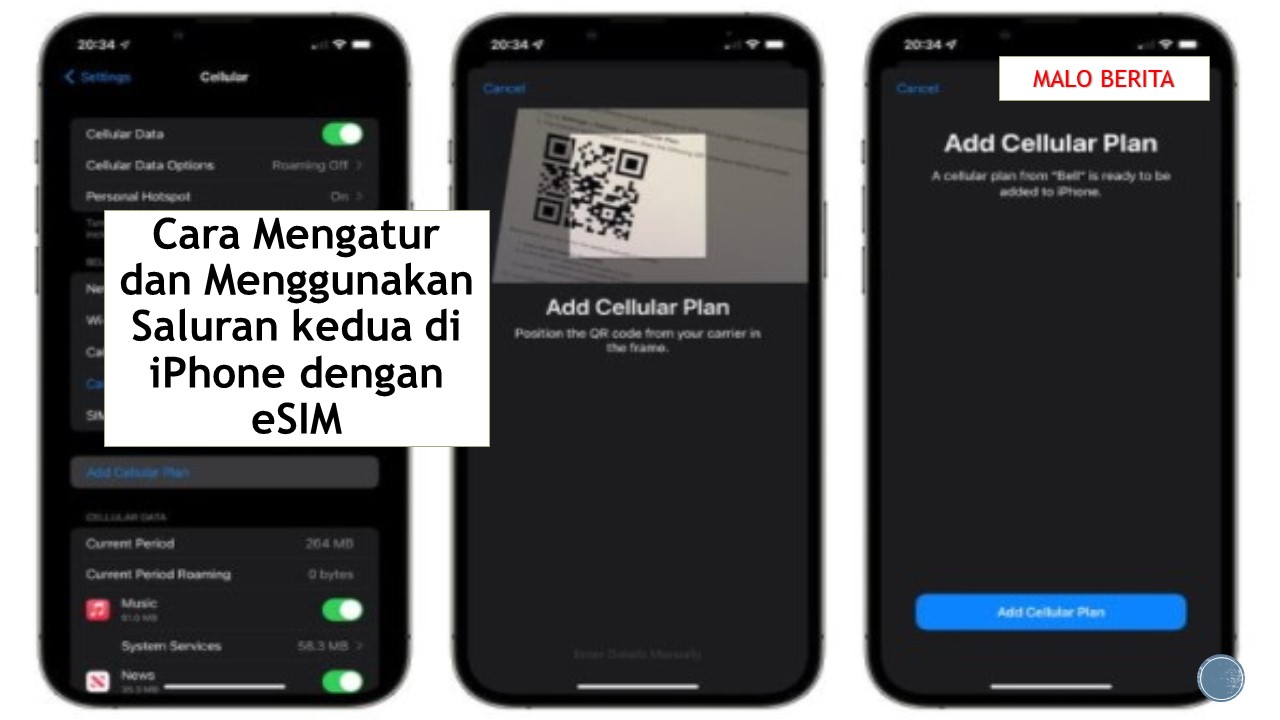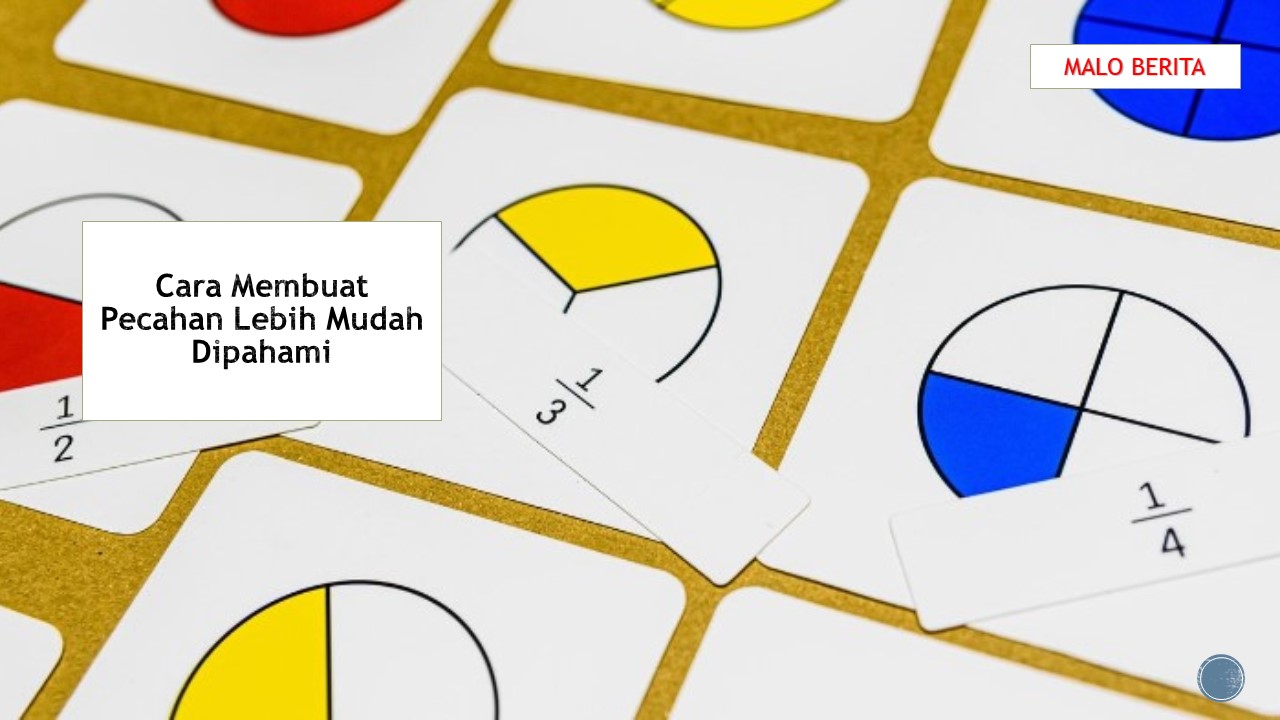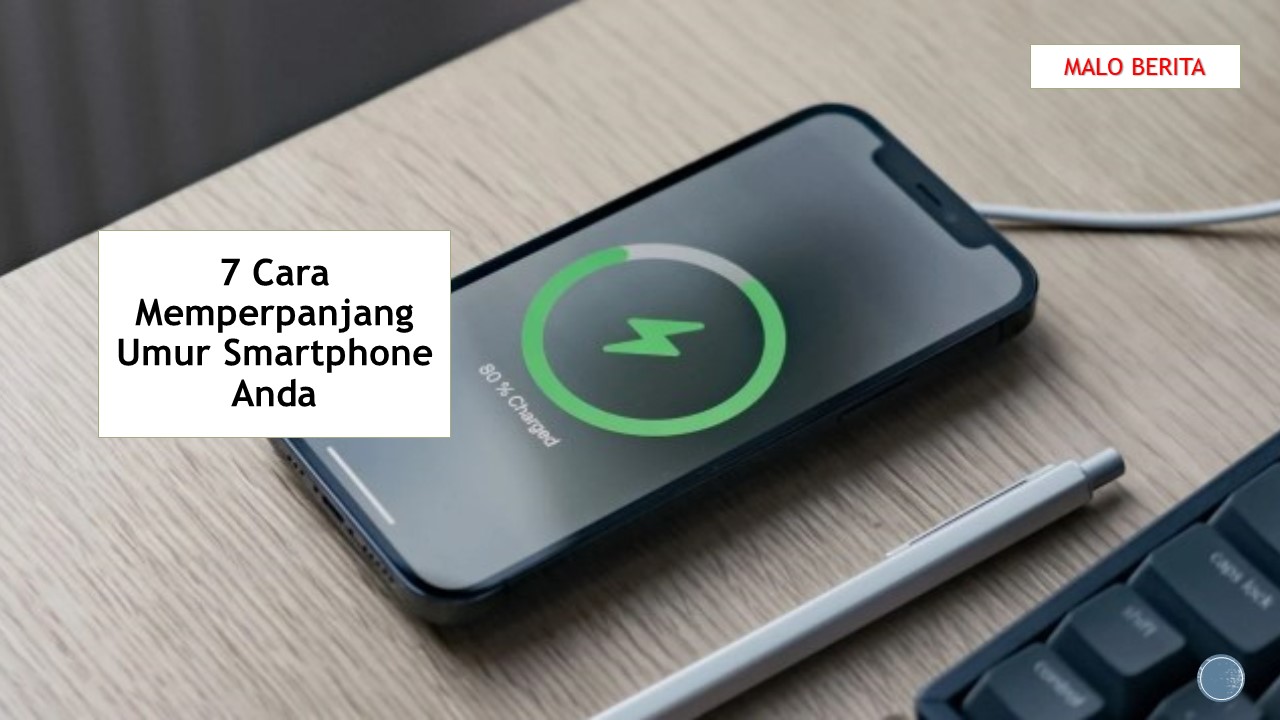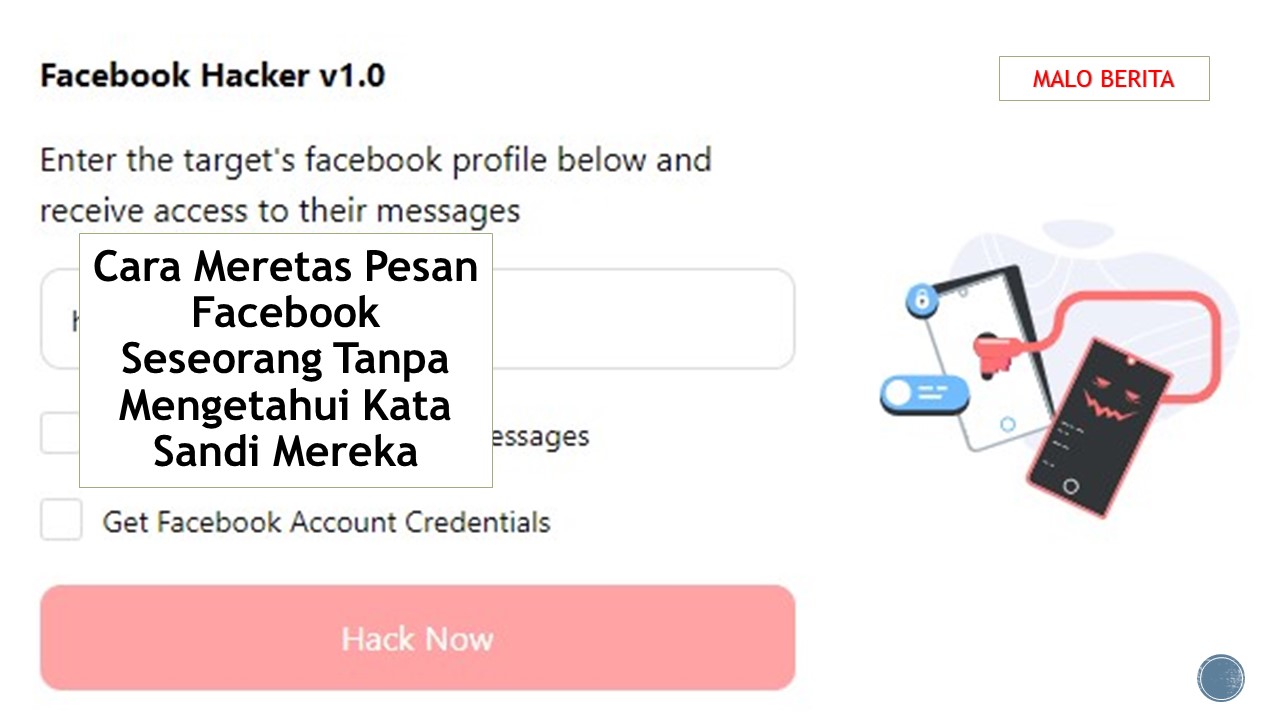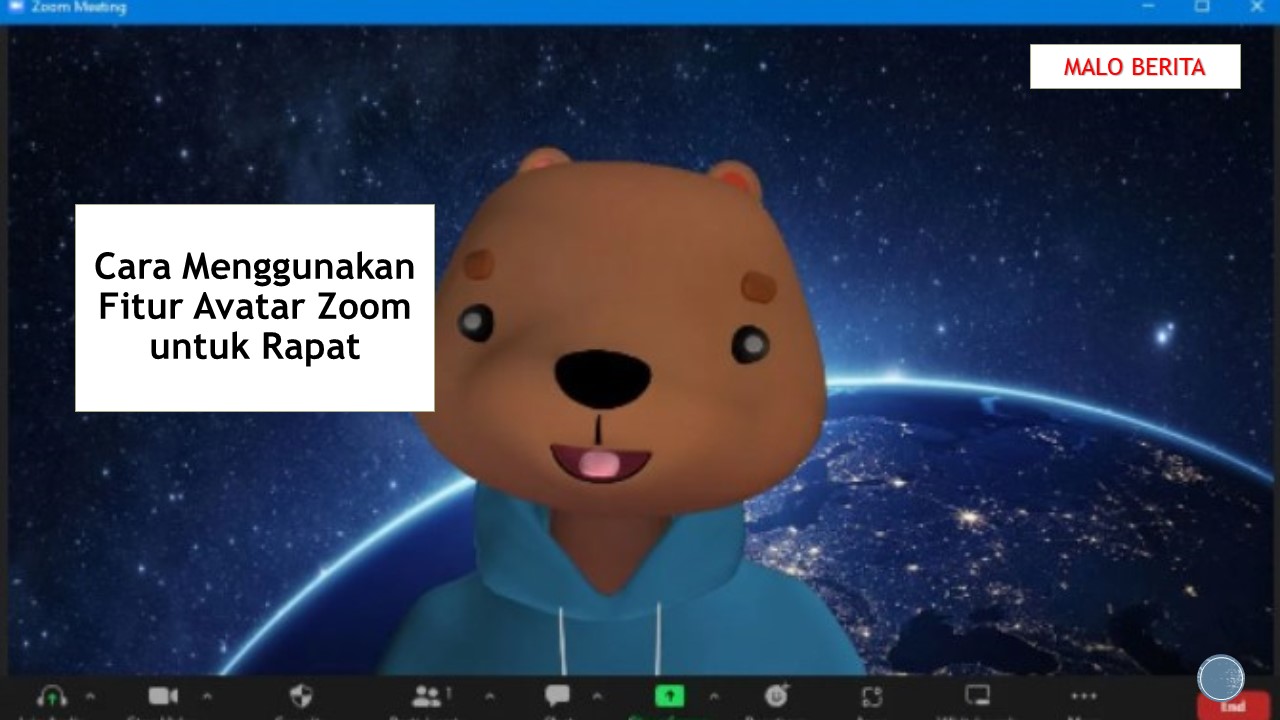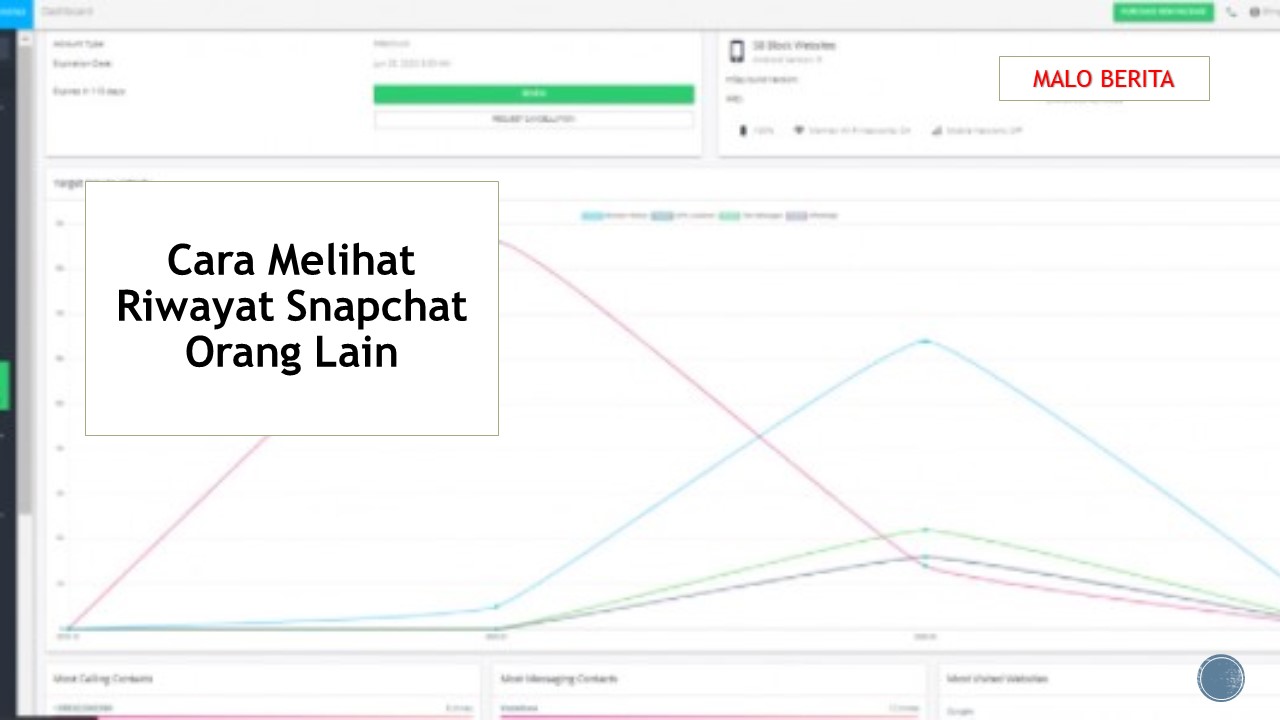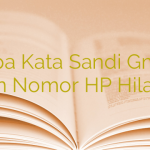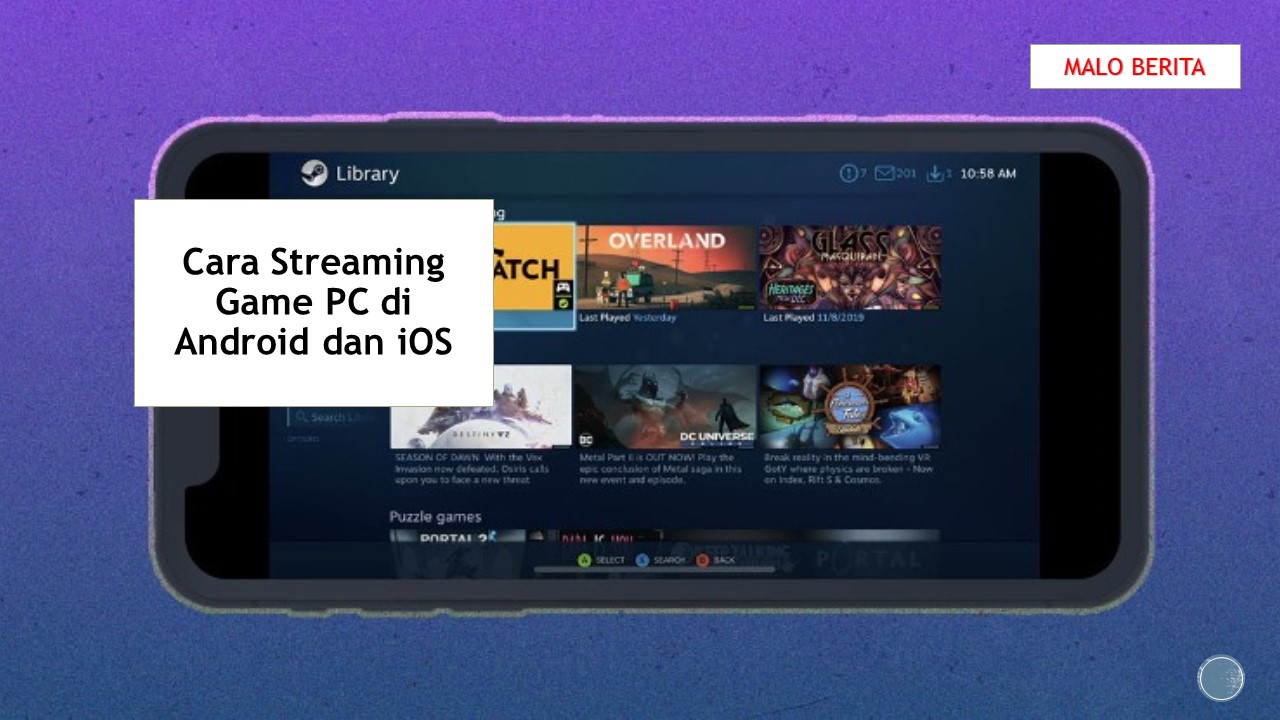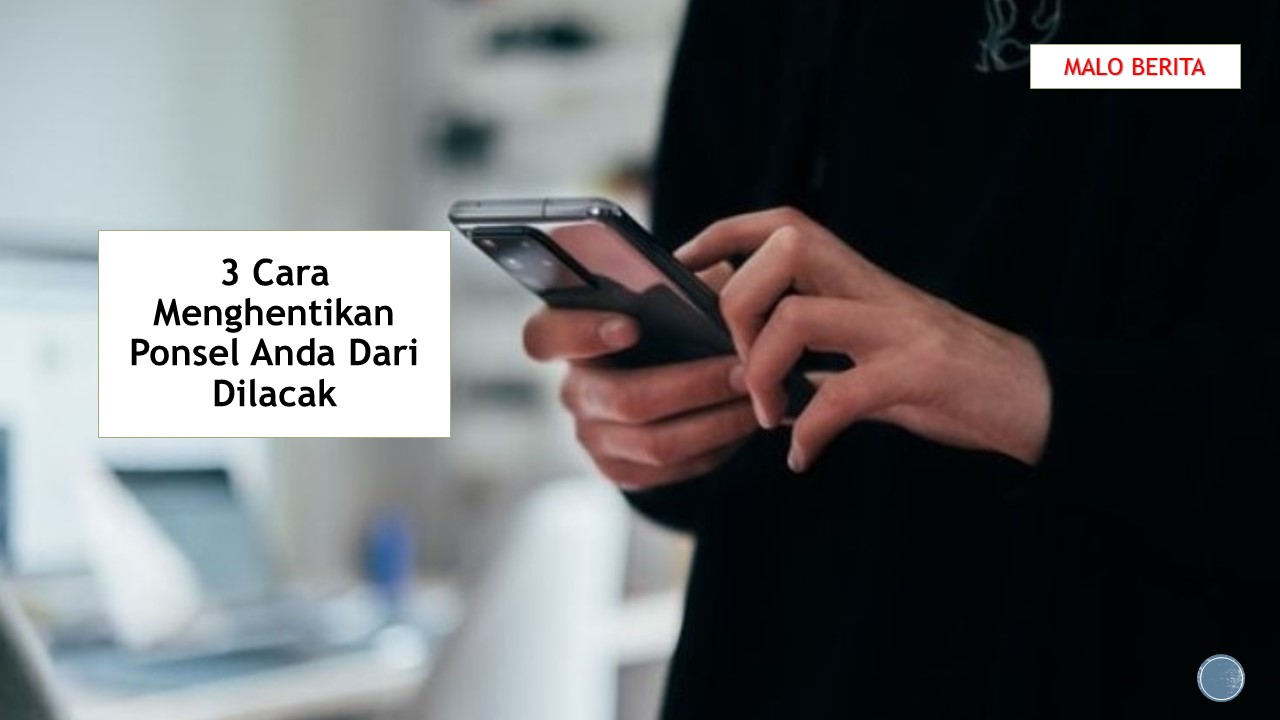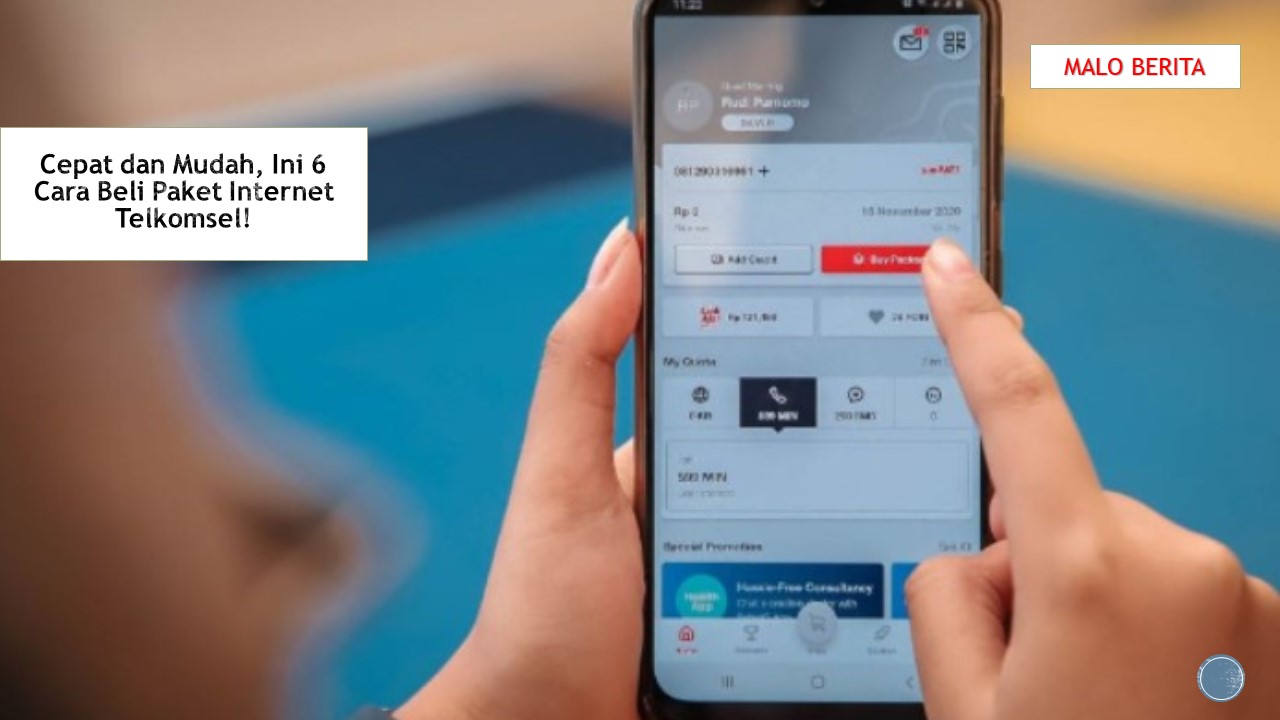Cara Cepat menemukan ponsel Samsung yang hilang
Kehilangan ponsel, terutama jika memiliki ponsel Samsung mahal seperti Samsung Galaxy S22 Ultra atau Samsung Galaxy Z Fold 3, tidak pernah menyenangkan, tetapi untungnya ada berbagai alat untuk membantu menemukannya.
Bahkan, ada lebih banyak cara untuk bersatu kembali dengan handset Samsung daripada beberapa smartphone lain, jadi jika Anda salah menaruhkan atau meninggalkannya di suatu tempat, semuanya tidak hilang.
Di bawah ini kami akan menjelaskan empat metode utama untuk menemukan ponsel Samsung yang hilang, apakah Anda baru saja kehilangannya di sofa di rumah atau terpisah darinya di tempat yang lebih jauh.
1. Siapkan ponsel terlebih dahulu
Sebelum sampai ke langkah-langkah yang diperlukan untuk menemukan ponsel Samsung yang hilang, ada baiknya membahas keadaan yang diperlukan untuk ditemukan. Ponsel hanya akan dapat ditemukan jika diaktifkan dan terhubung ke data seluler atau Wi-Fi, dan juga perlu mengaktifkan lokasi.
Selain itu, Anda harus masuk ke akun Samsung atau akun Google (atau lebih disukai keduanya) dan mengaktifkan alat pencarian perangkat yang relevan kami akan membahas cara mengaktifkannya di bawah.
Gunakan Temukan Ponsel Saya
Samsung telah membuat alatnya sendiri untuk membantu menemukan gadget perusahaan, dan ini disebut Temukan Ponsel Saya. Untuk menggunakannya, pertama-tama harus mengaktifkannya, tetapi kabar baiknya adalah ini terjadi secara otomatis saat menambahkan akun Samsung ke ponsel, jadi kemungkinan itu sudah diaktifkan.
Jika tidak atau untuk memeriksa buka Pengaturan -> Biometrik dan keamanan, dan pastikan sakelar Temukan Seluler Saya diaktifkan. Anda juga dapat mengetuk pengaturan ini untuk membuka layar dengan lebih banyak opsi yang mungkin ingin Anda aktifkan, seperti kemampuan untuk membuka kunci ponsel Samsung Anda dari jarak jauh.
Setelah itu selesai, jika kehilangan ponsel Samsung, Anda dapat menuju ke situs Temukan Seluler Saya (terbuka di tab baru) di komputer, klik ‘masuk’, lalu masukkan detail akun Samsung.
Kemudian akan diperlihatkan layar dengan daftar semua perangkat Samsung yang terhubung di sebelah kiri. Klik ponsel Samsung yang hilang dan akan ditunjukkan perkiraan lokasinya di peta dan disajikan dengan berbagai opsi. Peta itu mungkin yang dibutuhkan, tetapi jika lokasi yang ditampilkan tidak cukup spesifik, Anda dapat menggunakan opsi ‘dering’, yang akan membuat ponsel Samsung berdering keras meskipun dimatikan, jadi semoga dapat mendengarnya jika berada di sekitarnya.
- Gunakan Temukan Perangkat Saya
Google menawarkan layanan yang sangat mirip yang disebut Temukan Perangkat Saya, yang dapat diaktifkan (sebelum ponsel hilang) dengan menuju ke Pengaturan-> Google-> Temukan Perangkat Saya.
Sekarang, jika kehilangan ponsel Samsung, Anda dapat menuju ke situs web Temukan Perangkat Saya (terbuka di tab baru) dari perangkat lain, dan masuk ke akun Google. Setelah selesai, Anda akan melihat perangkat tertaut terdaftar di sebelah kiri, jadi ketuk ponsel Samsung yang hilang dan lokasinya akan ditampilkan di peta.
Jika membutuhkan lokasi yang lebih tepat setelah berada di area tersebut, Anda dapat menekan ‘putar suara’ agar ponsel berdering selama 5 menit, bahkan jika disetel ke hening. Anda juga dapat mengunci perangkat dari jarak jauh, keluar dari akun Google, atau menghapus perangkat dari halaman ini jika mau.
- Gunakan jam tangan pintar Samsung
Opsi di atas sangat ideal jika ponsel jauh, tetapi bagaimana jika cukup yakin itu berada di gedung yang sama dengan Anda? Dalam hal ini, opsi di atas masih dapat membantu, tetapi Anda juga dapat menggunakan jam tangan pintar Samsung jika memilikinya.
Pilih opsi ‘temukan ponsel saya’ pada perangkat yang dapat dikenakan (yang dapat ditemukan di antara aplikasi, atau berpotensi di pengaturan cepat), dan ponsel Samsung yang terhubung akan mulai berdering, sehingga dapat lebih mudah memburunya.
Artikel Terkait:
Ulasan Lengkap Samsung Galaxy S6 Screen Design
Ulasan Samsung Galaxy Z Fold 4 vs Z Fold 3
Bocoran Spesifikasi Samsung Galaxy S22 Ultra
Originally posted 2022-07-27 01:08:28.

 Malo Berita Kumpulan Berita dan Informasi terbaru dari berbagai sumber yang terpercaya
Malo Berita Kumpulan Berita dan Informasi terbaru dari berbagai sumber yang terpercaya